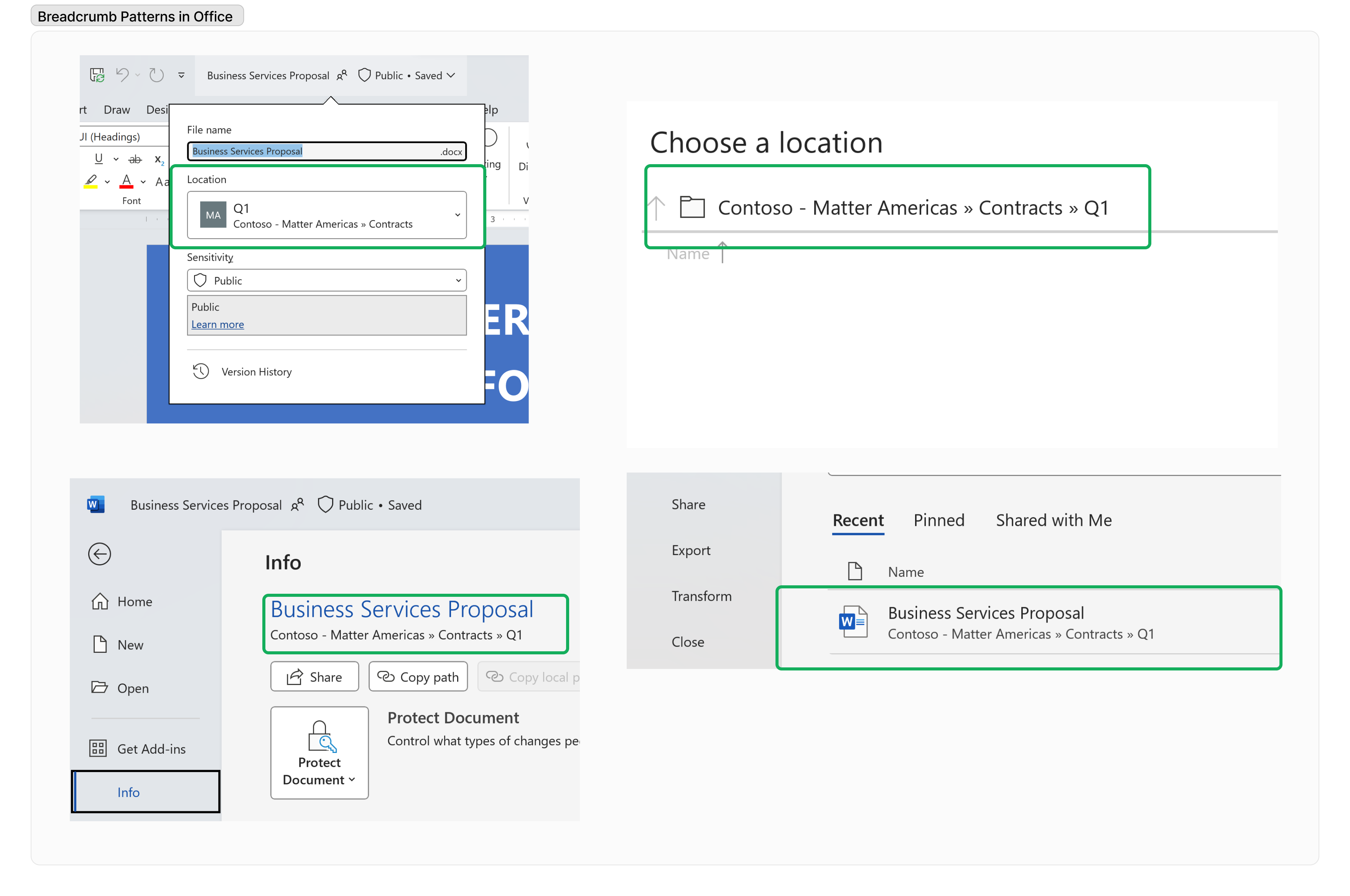Experiencias de archivos de Office para SharePoint Embedded
Las experiencias de archivos de Office para la plataforma de SharePoint Embedded funcionarán de forma similar a la plataforma de Microsoft 365.
Apertura de documentos de Office desde SharePoint Embedded
Los documentos de Office de aplicaciones de SharePoint Embedded se pueden abrir para su visualización y edición en la web de Office o en la aplicación de Office para una experiencia de visualización y edición más enriquecida. La característica Autoguardar guarda los archivos automáticamente como trabajo del usuario y está habilitada para cada Word, excel y archivo de PowerPoint almacenados en las aplicaciones de aplicaciones insertadas de SharePoint.
Visualización o restauración de una versión anterior del documento de Office desde SharePoint Embedded
El control de versiones se habilita automáticamente en cada Word, archivo de Excel y PowerPoint almacenado en las aplicaciones insertadas de SharePoint que ayuda a los usuarios a ver qué cambios se han realizado en un archivo, comparar diferentes versiones o restaurar la versión que desee. Esto es increíblemente importante para los usuarios si se ha producido un error, se prefiere una versión anterior o en escenarios de coautoría multiusuario cuando los usuarios colaboran con otros usuarios y alguien realiza cambios que los usuarios no desearon en un archivo.
Colaboración en documentos de Office desde SharePoint Embedded
Es sencillo que los usuarios colaboren en los documentos de Office de la aplicación de SharePoint Embedded: pueden compartir documentos con compañeros específicos o con personas ajenas a su organización mediante la creación de un vínculo que se pueda compartir para usarlo siempre que sea necesario, enviar una invitación por correo electrónico o @mention en comentarios para etiquetar a alguien para recibir comentarios y colaborar en tiempo real mediante la coautoría en Office con aplicaciones insertadas de SharePoint.
Compartir los documentos
Enviar una invitación por correo electrónico
Comparta sus documentos de SharePoint Embedded enviando una invitación por correo electrónico a personas específicas:
- Seleccione Compartir, empiece a escribir las direcciones de correo electrónico o los nombres de contacto de las personas con las que desea compartir. Cuando empiece a escribir información en el cuadro, también puede elegir un contacto de la lista que aparece.
- Incluya un mensaje si quiere y presione Enviar.
Create un vínculo que se puede compartir
La creación de un vínculo que se puede compartir facilita el uso compartido del documento de SharePoint Embedded en un correo electrónico, un documento o una mensajería instantánea.
- Seleccione Compartir, Copiar vínculo y Pegue el vínculo donde quiera.
- Cambiar los permisos del vínculo si es necesario
Co-Author
Si quiere que otros usuarios editen con usted, puede compartir fácilmente archivos y colaborar con compañeros de confianza para obtener una perspectiva nueva. Cuando necesite ayuda con una presentación, puede invitar a compañeros de confianza para ayudarle a ponerla en forma. Esto significa que, cuando se trabaja en un archivo, también pueden hacerlo. Verá sus cambios y verán los suyos, ¡a medida que los haga! Use @mentions en los comentarios para obtener la atención de alguien.
- Vea quién más está en el documento y dónde están trabajando.
- Un indicador de presencia muestra dónde está realizando cambios alguien. Vea los cambios correctos a medida que se realizan.
- Vea los cambios realizados por otros usuarios y vea lo que ha ocurrido mientras estaba fuera.
Niveles de acceso compartido
Hay diferentes opciones para compartir documentos de Office de aplicaciones insertadas de SharePoint desde:
| Si desea ... | Configuración de uso compartido para establecer |
|---|---|
| Permitir que cualquier persona que reciba el acceso de vínculo al archivo de aplicación incrustado de SharePoint | Cualquier persona da acceso a cualquier persona que reciba este vínculo, ya sea que lo reciba directamente de usted o que lo reenvíe de otra persona. Esto puede incluir a personas ajenas a la organización. |
| Permitir que cualquier persona de la organización acceda al archivo de aplicación de SharePoint Embedded | Personas en <su organización> proporciona a cualquier persona de su organización que tenga acceso al vínculo al archivo, ya sea que lo reciba directamente de usted o que lo reenvíe de otra persona. |
| Proteja los documentos de la aplicación insertada de SharePoint solo para personas específicas. | Cuando necesite impedir que los destinatarios reenvíen un vínculo compartido, use el permiso Específico Personas. Las personas específicas solo dan acceso a las personas que especifiques, aunque otras personas ya pueden tener acceso. Si los usuarios reenvía la invitación para compartir, solo las personas que ya tengan acceso al elemento podrán usar el vínculo. |
| Volver a compartir el vínculo con personas específicas | las personas que ya tienen acceso al documento o carpeta pueden usar Personas con acceso existente. No cambia los permisos del elemento. Úselo si solo quiere enviar un vínculo a alguien que ya tiene acceso. |
Propiedades de ruta de navegación en documentos de Office de SharePoint Embedded
Los clientes de Office usan las propiedades de ruta de navegación para mostrar elementos de estilo de ruta de navegación dentro de la interfaz de usuario de cliente de Office que ayudan a los usuarios a asociar archivos de Office con la aplicación.
Nota:
Se recomienda especificar "Canal actual" para aprovechar los patrones de ruta de navegación y las mejoras futuras en Las aplicaciones de Office. Obtenga más información sobre cómo especificar canales de actualización para aplicaciones de Office.
Los patrones de ruta de navegación para aplicaciones insertadas de SharePoint se construyen a partir de las propiedades de contenedor configuradas para las aplicaciones. En el diagrama siguiente se asignan las propiedades del contenedor a la presentación de ruta de navegación en clientes de Office:
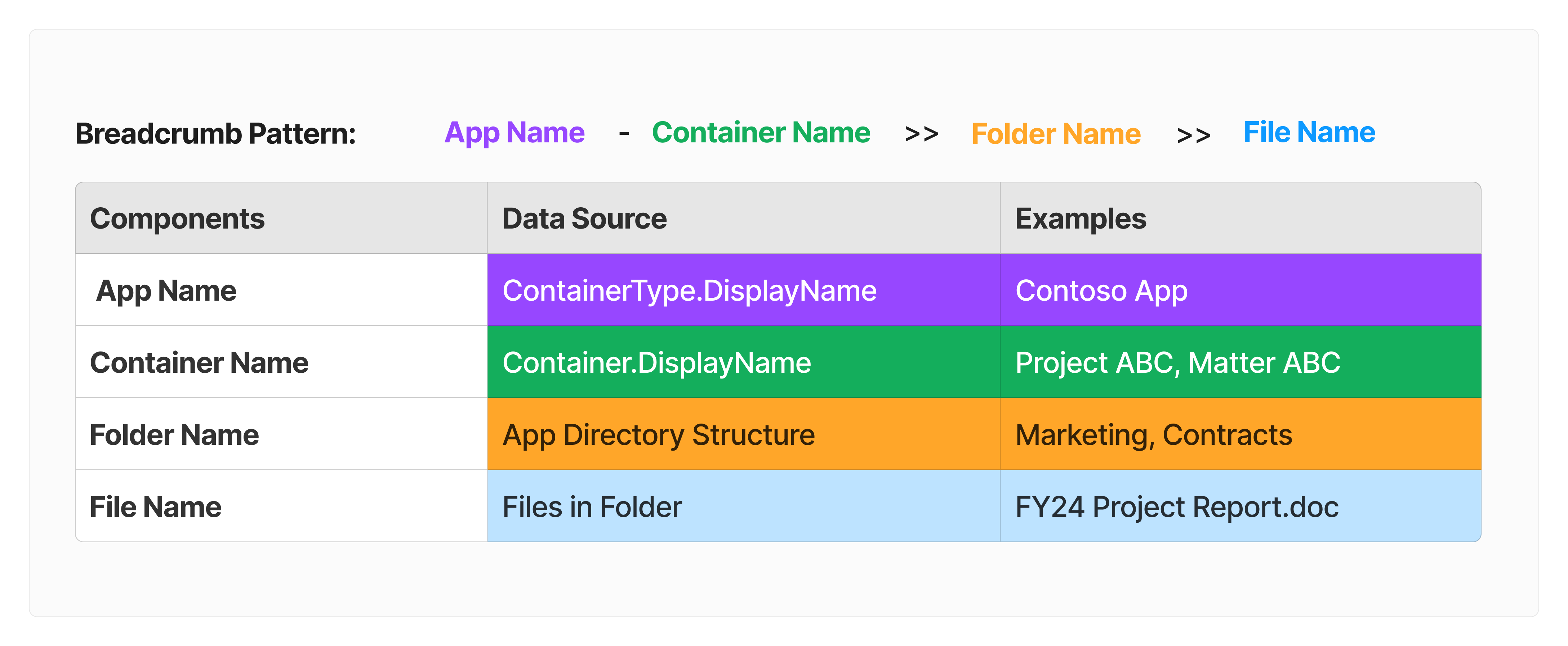
Estos son algunos ejemplos de visualización de ruta de navegación de la aplicación incrustada de SharePoint dentro de las experiencias de cliente de Office.